Настройки интернета Билайн на телефоне
Обычно настраивать мобильный интернет не надо, так как подключение происходит при первой инициализации с сим-картой, и настройки приходят автоматически. Но не стоит на это надеяться. Все таки бывают сбои, из-за которых приходится самому вручную прописывать настройки для мобильного интернета. Для собственноручной настройки все данные можно найти на портале оператора Билайн, а также через службу поддержки.
Как выше сказано, на Вашем мобильном устройстве интернет может установиться сам в автоматическом режиме или все таки потребуется ручная настройка. В зависимости от модели устройства, которым Вы пользуетесь. Для большинства новых устройств (телефонов, планшетов) автоматические настройки, если они не пришли сами, можно заказать с официального сайта, воспользовавшись Вашим компьютером, либо набрать на устройстве специальный сервисный номер.
До настройки мобильного интернета на своем устройстве Вам следует узнать подключена ли услуга «Пакет трех услуг». Чтобы её проверить Вам следует набрать сервисный номер 067409. После подачи заявки Вам придет полный перечень подключенных услуг на телефон в виде смс. Если данная услуга у Вас не подключена, Вам следует её подключить для доступа в интернет. Отправить сервисную USSD-команду: *110*181#.
Как получить автоматические настройки интернета от «Билайн»?
Настройка GPRS заказывается бесплатным звонком на номер 0880 или через сайт «Билайн».
Настройки → Беспроводные сети → Мобильная сеть → Точки доступа (APN).
Настройки → Основные → Сеть → Сотовая сеть передачи данных.
APN: internet.beeline.ru
Имя пользователя: beeline
Пароль: beeline
После ввода настроек убедитесь, что передача мобильных данных включена в настройках. Если интернет не заработал – попробуйте выключить и снова включить ваш девайс.

Для других ОС: Убедитесь, что ваш телефон поддерживает услугу. Затем позвоните по бесплатному номеру 0674-09-181 для подключения услуги и настройте телефон.
Мастер настройки Билайн-Интернет

Если Вы являетесь пользователем оператора домашнего Интернета Билайн, то Вам наверняка будет интересно, как правильно и быстро настроить беспроводной Интернет с помощью мастера настройки.
В отличие от многих других провайдеров, Билайн предлагает своим пользователям приложение, с помощью которого можно настроить свой Интернет. Программа диагностирует соединение и настраивает роутеры, а также может установить VPN-соединение по протоколу L2TP. Использование её возможно на большинстве систем Windows — от Windows 2000 до Windows 8, включая обновление 8.1. Программа умеет настраивать роутеры D-Link DIR300/NRU, D-Link DIR300A/C1, «Билайн» SmartBox, «Билайн» D150L, WiFi-роутер «Билайн» и TRENDnet 432BRP D2.0.
Перво-наперво устанавливаем программу, следуя инструкциям установщика.
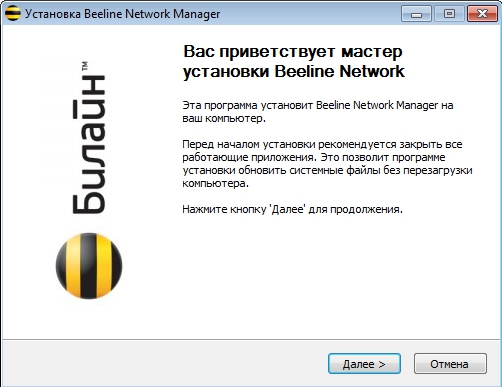
У программы появится ярлык на рабочем столе после завершения установки. Всё интуитивно понятно — нажимаем «Настроить соединение» для того, чтобы попасть в дальнейшее меню мастера. Если Интернет уже настроен, но есть какие-то неполадки — нажимаем «Починить интернет».
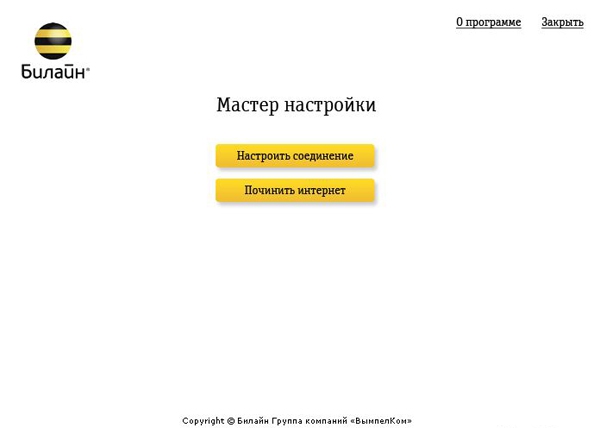
Чтобы настроить WiFi роутер (список поддерживаемых моделей Вы можете прочитать выше), нажимаем «Wi-Fi роутер». Чтобы настроить VPN-соединение, нажимаем «Соединение без роутера». Кнопка «Не знаю что настраивать» предназначена для тех пользователей, которые не могут разобраться, для чего эта программа им нужна. В таком случае, программа автоматически определит необходимый тип соединения и выдаст пользователю необходимую настройку.
Как сделать автоматическое подключение интернета
Привет друзья, мне часто приходится таскаться по своим друзьям и после установки операционной системы настраивать автоматическое подключение интернета. В сегодняшней статье я покажу Вам как это можно сделать, если вы ещё не прикупили роутер. На самом деле вариантов очень много и можно было бы написать с десяток инструкций, но почти все они неработоспособны в новой операционной системе Windows 8.1.
Но есть один универсальный, а самое главное простой способ, работающий со всеми провайдерами и во всех самых распространённых операционных системах Windows 7 и Windows 8, и даже Windows XP. Использовать будем малоизвестные возможности Windows, команду Rasdial , именно она выполняет автоматический набор номера для клиентов Microsoft.
Примечание: после успешного создания автоматического подключения интернета, закиньте ярлык вашего браузера в автозагрузку и ваша Opera, Mozilla или Google Chrome тоже будут запускаться автоматически!
Мы с вами создадим строковый параметр в реестре и укажем в нём имя нашего провайдера, логин и пароль, затем перезагрузимся и автоматически выйдем в интернет.
Итак, перед работой на всякий случай создайте точку восстановления системы, затем щёлкаем правой кнопкой мыши в левом нижнем углу и выбираем «Выполнить»,
Что предлагает провайдер?

Как настроить интернет на Билайне
Как настроить интернет на Билайн? Для начала, нужно разобраться, какие виды подключения может обеспечить оператор. Сегодня на смартфоне доступны следующие типы соединения:
- GPRS. Это один из первых способов передачи пакетных данных. В этом случае, после настройки интернета Билайн, телефон будет иметь максимальную зону покрытия, средняя скорость соединения – около 100 Кбит/сек.
- EDGE. Более развитая технология, обеспечивающая скорость обмена пакетами в пределах 470 Кбит/сек.
- Данный вид связи используется на всех современных мобильных платформах. Здесь используется высокоскоростной обмен пакетами информации – до 3.6 Мб/сек.
- Усовершенствованный доступ к ресурсам интернета, который относится к четвёртому поколению. Здесь скорость соединения может достигать 70 Мб/сек. Данный вид связи известен как LTE.
Важно! Соединение 4G пока недоступно для мобильной связи, однако, технология LTE применяется довольно часто. По сути, это первый шаг к развитию четвёртого поколения мобильных беспроводных сетей.
Итак, как настроить мобильный интернет Билайн? Большинство моделей современных гаджетов, после установки сим-карты и регистрации в сети, по умолчанию скачивают и устанавливают настройки GPRS. Конечно, этот вид связи не может похвастаться высокой скоростью соединения, зато от абонента не требуется дополнительных действий. Для скоростного соединения, например LTE, абонент может заказать автоматические настройки интернета у оператора. Сделать это можно так:
- *110*181#. Команда является запросом к ресурсам системы для отправки настроек на текущий номер.
- Телефон для внутрисетевых звонков для получения необходимых параметров.
- 8 (800) 123-45-67. Это «горячая линия», где можно получить подробную инструкцию по настройке интернета Билайн на телефоне.
Важно! Полученный пакет параметров обязательно нужно сохранять, иначе значения будут удалены после перезапуска гаджета. Для этих целей используется пароль системы, по умолчанию – 1234.
Особенности

Способы настройки интернета
Как настроить мобильный интернет Билайн? Порядок выполнения этой операции во многом зависит от платформы мобильного устройства. Например, чтобы настроить интернет на Андроиде, нужно последовательно открыть следующие разделы:
- Пункт меню с настройками системы.
- Подраздел «Ещё» или «Дополнительно», в зависимости от интерфейса.
- Мобильные сети.
- Точка доступа.
Перейдя в искомый раздел, нужно задать новую точку доступа для мобильного устройства (APN). Для этого пользователю нужно задать ручные настройки интернета Билайн. Для доступа к сетям 3G/LTE применима такая схема:
- Новый профиль. Если проводить аналогию с автоматическими настройками мобильного интернета, профиль можно назвать BEELINE INTERNET. Однако на самом деле, здесь можно указывать любые значения.
- Имя. Если на смартфоне используются сим-карты разных операторов. Имя сети задаётся как BEELINE. Актуально только для жёлто-полосатого провайдера: другие симки с эти именем работать не будут.
- Пароль. Здесь также используется BEELINE.
- Прокси. Этот пункт не трогают или отмечают, как «Не задано».
- Канал. Нужно указать передачу пакетных данных GPRS.
- APN – BEELINE. RU.

Остальные разделы оставляются без изменений.
Важно! Если настроенный вручную интернет не будет подключаться к сети, можно изменить значения пункта «Аутентификация». Здесь по умолчанию активированы протоколы PAP и CHAP. При проблемах с подключением рекомендуется установить только второе значение.
Дополнительно
Настройки интернета Билайн на Андроид подходят для большинства моделей смартфонов и планшетных компьютеров. Однако для настройки подключения на айфоне эта схема уже не подойдёт. Данные гаджеты максимально адаптированы к работе в мобильных сетях, поэтому дополнительная установка параметров обычно не требуется. В случае необходимости, настройка 3G/LTE-доступа выполняется в разделе меню «Передача данных». Здесь нужно указать такие значения:
- Название профиля –
- Код абонента – BEELINE.
- Точка доступа – INTERNET BEELINE.RU.
Стоит отметить, что настроенный таким образом интернет будет работать и на IPad.
Рассматривая тему: «Как настроить интернет Билайн?» не нужно забывать об официальном портале оператора. Здесь в разделе «Мобильный интернет» нужно указать модель устройства и текущий номер телефона. Система автоматически вышлет пакет настроек сразу после обращения.
Как выполнить настройку интернета Билайн на компьютере
Билайн – один из крупнейших интернет-операторов в России. Популярность этого провайдера очень велика. Билайн имеет прочную репутацию во всех уголках нашей страны. Дало не только в масштабах охвата пользовательской аудитории, но и в качестве предоставляемых услуг связи, разнообразии сервисов и в удобстве пользования этими сервисами. Простота, удобство и качество – вот, что привлекает потребителей высоких технологий.
И чем элементарней будет выглядеть настройка интернета Билайн на бытовом компьютере, тем большее количество благодарных клиентов появится у компании. Процедура подключения нового пользователя не требует от него никаких самостоятельных манипуляций с настройками. Все проделают грамотные техники компании. В их задачу входит подключить оборудование, а также настраивать домашний интернет Билайн.
Однако ситуации, в которых возникает потребность вмешаться в конфигурацию, также имеют место. Так бывает, если вы переустановили операционную систему или приобрели новый компьютер, а также в некоторых других обстоятельствах. Поскольку ОС все равно придется переустанавливать – рано или поздно это случается со всеми – то и познания из области конфигурации Билайн ни для кого не будут лишними.
Мы не будем рассматривать тонкости модификации параметров на мобильных устройствах, а будем заранее считать, что в вашем распоряжении находится обыкновенный персональный компьютер, подключенный к провайдеру кабелем. То есть мы отбрасываем варианты применения для доступа в сеть USB-модемов, ADSL-роутеров и прочей подобной техники. При описании процесса мы буем ориентироваться на самую массовую в нашей стране ОС — на windows 7. Итак, приступим.
Краткая, но довольно-таки полная инструкция
Как настроить интернет и сделать это правильно. Вот последовательность действий, которые необходимо выполнить:

- Перейдите в «панель управления». Добраться в это место можно прямо из меню «Пуск», содержащего пункт для доступа в это окно.
- В панели управления имеется раздел «сеть и интернет». В этом разделе нужно перейти в секцию «Просмотр состояния сети и задач».
- Далее жмем на ярлык настройки нового подключения. В результате появится окно, в котором нужно выбрать подключение и щелкнуть по кнопке с надписью «Далее».
- В ответ система поинтересуется, каким способом выполнять подключение. Укажите VPN и снова жмите «Далее». На предложение выполнить настройки (буде такое возникнет) – отвечайте «Отложить настройку».
- *Итак, перед вами окно с полем для ввода адреса сервера. Введите в это поле такое значение: tp.internet.beeline.ru. *В другое поле, с именем места назначения – введите слово «Beeline».
- Флажок рядом с надписью «Не подключаться сейчас» — не трогайте. Установка будет выполнена позже.
- В поля для ввода имени пользователя и пароля перенесите данные из договора с оператором.
- Чтобы не вводить пароль каждый раз при входе в сеть – установите флажок «Запомнить пароль».
Первая половина работы выполнена – мы имеем подключенный к сети компьютер. Осталась самая малость: заполучить правильно настроенный доступ. Делается это так:
- Вернитесь в центр управления сетями и выберите секцию «Изменение параметров адаптера».
- Щелкните по вновь созданному подключению правой кнопкой мыши и выберите пункт «Свойства» из контекстного меню.
- На закладке «Общие» должны фигурировать ранее введенные нами данные.
- На закладке «Параметры» нужно удалить флажок включения домена входа в windows.
- На закладке «Безопасность» указать характеристики VPN: L2TP IPSec VPN, а также разрешить CHAP.
Все, мы получили то, что хотели.











